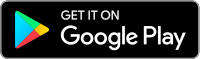クライアント・ポータルからQRコードをスキャンすることができません。どうやってIBKRモバイル認証(IB Key)を有効化したらよいですか?(アンドロイド)
動作環境:
- ルート化されていないアンドロイド端末が必要です。
- アンドロイド端末のOSバージョンは6.0以上である必要があります。
ご利用のスマートフォンへのIBKRモバイルアプリのダウンロードは、下記のリンクより直接できます:
Google Play Store、360 Mobile AssistantまたはBaidu Mobile Assistant。
インストラクション:
1)ご利用のアンドロイドスマートフォン上の Playストア![]() アプリをタップしてください。
アプリをタップしてください。
2)上にある検索バーをタップし、IBKRモバイルと入力してから、虫眼鏡をタップして検索してください。
図 2
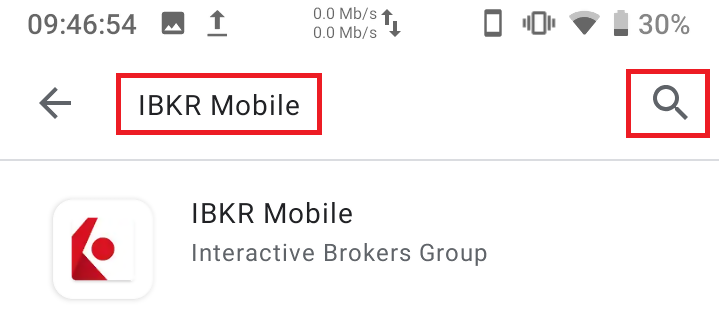
3) IBKR モバイル をインタラクティブ・ブローカーズ・グループより検索し、右側にあるインストール をタップしてください。
図 3
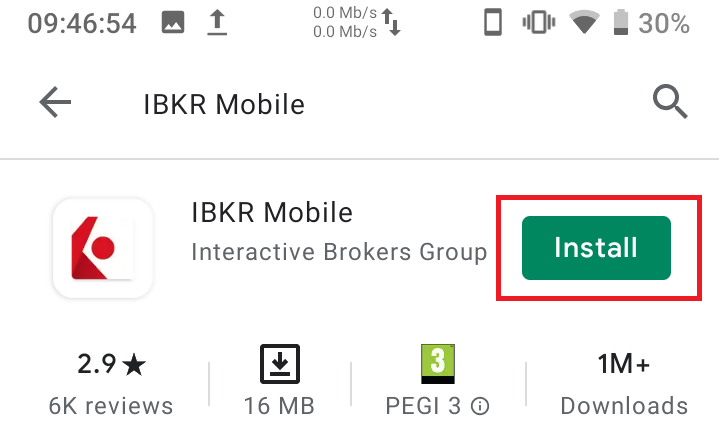
4)インストールが完了したら、開くをタップして、 IBKR モバイルアプリを起動してください。
図 4
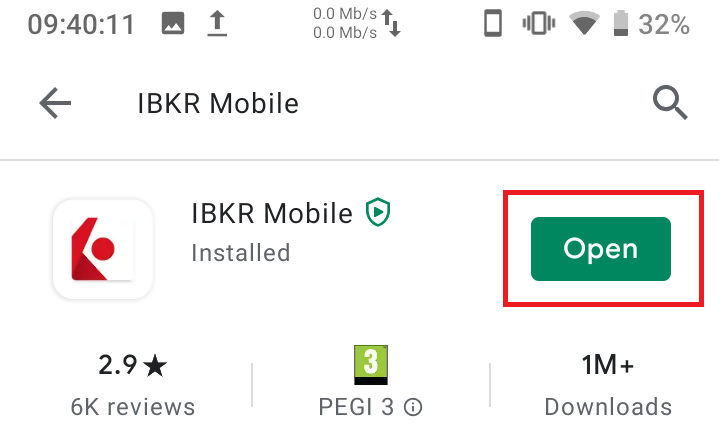
5)「ツーファクターの登録」をタップしてください
図 5

6)セッションIDをタップしてください
図 6
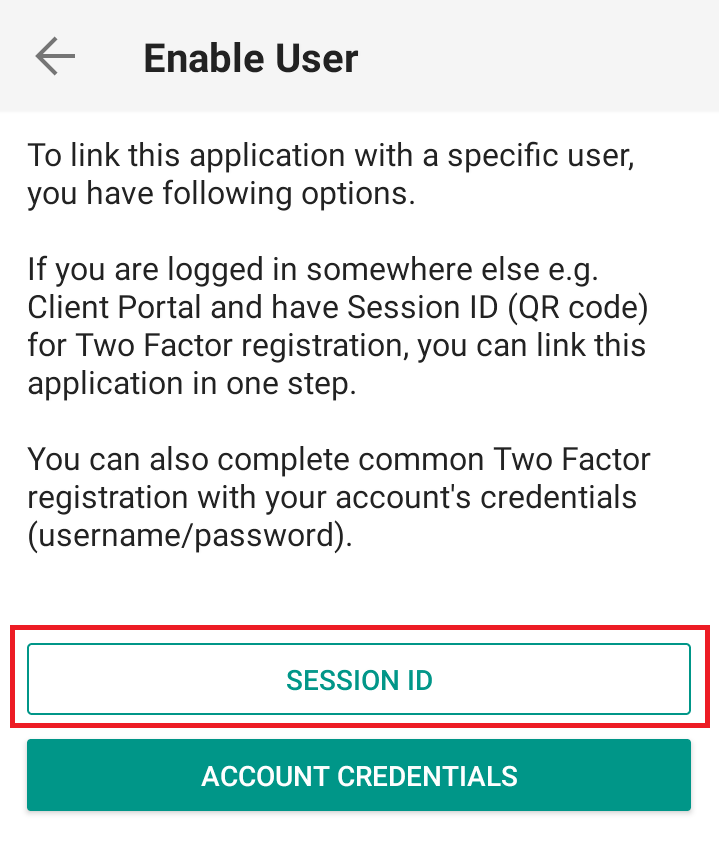
7)セッションIDの欄にQRコードの下に表示される英数字を入力してください
図 7
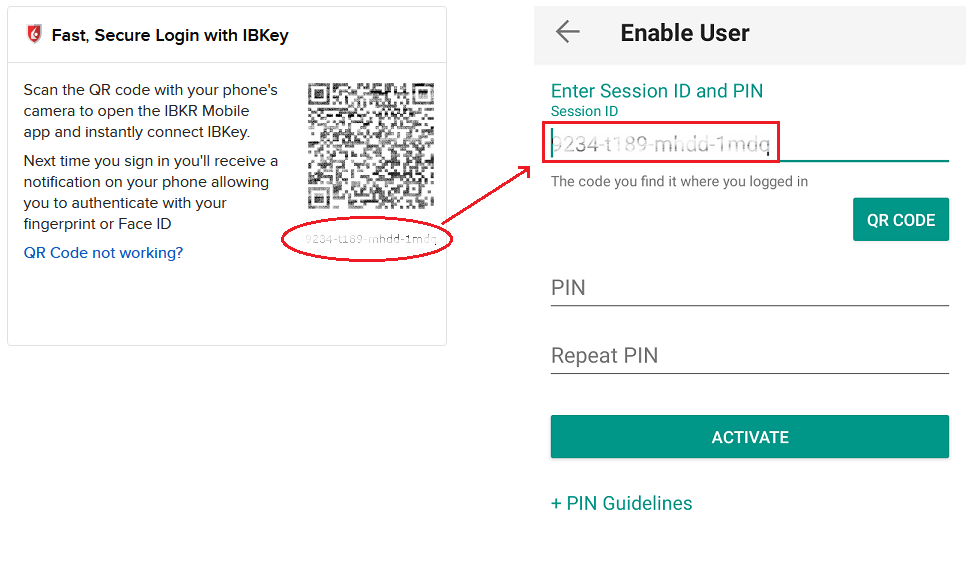
8)お好きなPIN をお選びいただいてから 有効化をタップしてください。PINは最小で4文字、また最長で6文字である必要があります(文字、数字また特殊文字が使えます)。 その他の詳細は+PINに関するガイドラインまたはKB2269をご参照ください。
図 8
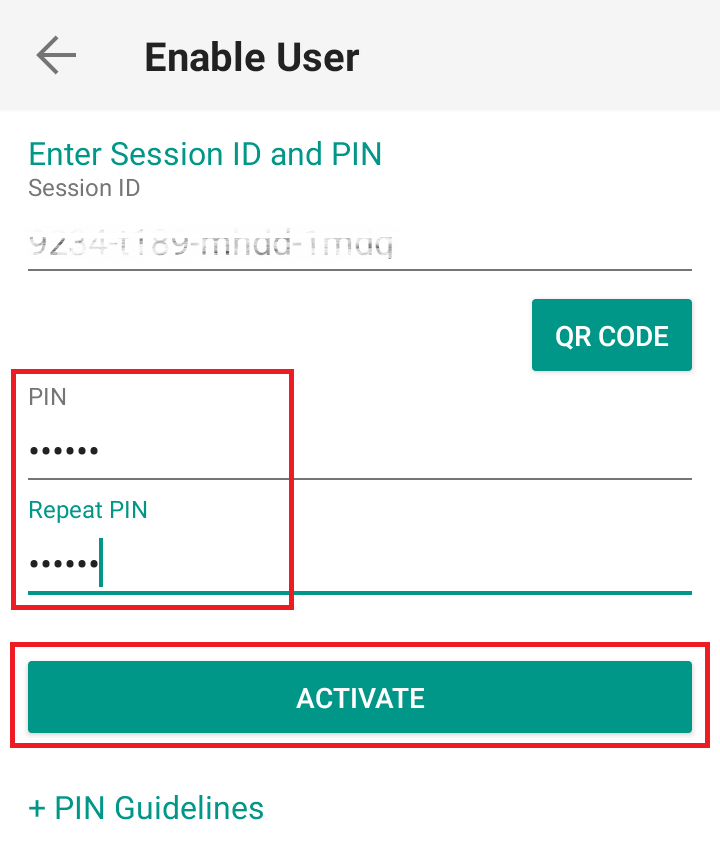
9)IBKRモバイル認証(IB Key)の有効化作業が完了したことを承認するメッセージが送信されます。完了をタップして作業を終了してください
図 9
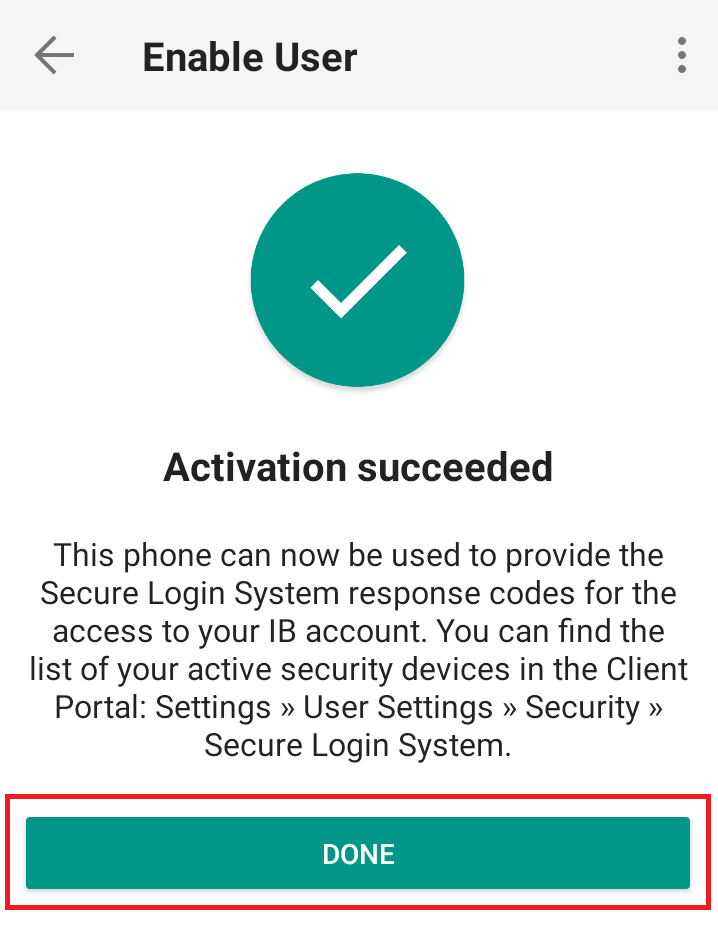
問題点と解決法
- IBKRモバイル認証(IB Key)の有効化の途中で「エラーが発生しました。再度お試しください」のメッセージを受信しました。
図 14
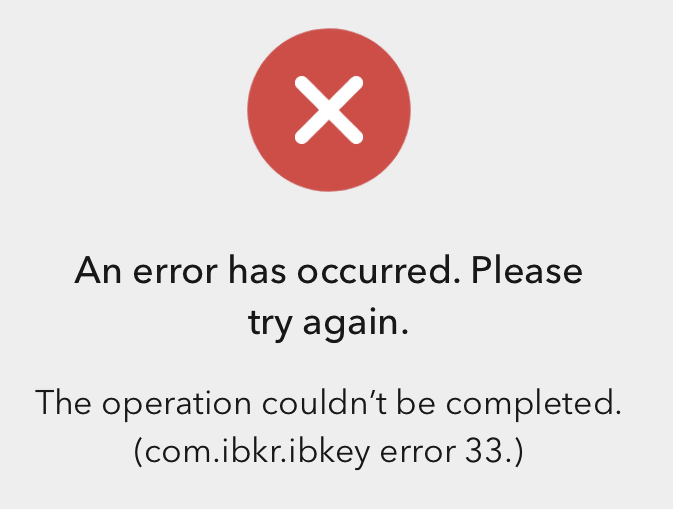
このエラーメッセージ(図 14)が出る場合、すでに有効化されているIBKRモバイル認証(IB Key)を有効化しようとしている可能性があります。もう一度クライアント・ポータルにログインしてください。ログイン情報を入力した時点でスマートフォンに通知が送信され、これをタップして認証作業が完了したらIBKRモバイル認証(IB Key)の有効化がすでにできています。これ以上手順を進める必要はありません。
エラーメッセージが表示される他の可能性としては、クライアント・ポータルに表示されるQRコードがすでに使用済みで期限が切れていることがあります。この場合には一度クライアント・ポータルからログアウトしてから再度ログインして新しいQWコードを取得してください。